ボックス プロットの作成
軸に沿った値の分布を示すには、ボックス プロット (別名、箱ひげ図) を使用します。
ボックスは、データの中央 50% (つまり、データ分布の真ん中の 2 つの四分位) を示しています。次の図に示すように、ひげと呼ばれる線を設定して、四分位の 1.5 倍の範囲内にあるすべての点 (つまり、隣接するボックスの幅の 1.5 倍以内にあるすべての点) を表示する、またはデータの最大範囲でのすべての点を表示できます。
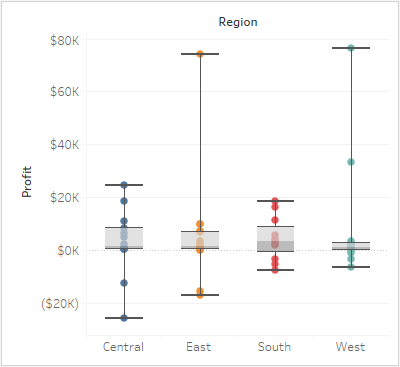
ボックス プロットと箱ひげ図は、以下の基本ブロックで構成されています。
- マーク タイプ: 円
- 列シェルフ: ディメンション
- 行シェルフ: メジャー
- 詳細: ディメンション
- 参照線: 箱ヒゲ図リファレンス ラインの追加方法の詳細については、リファレンス ライン、リファレンス バンド、リファレンス分布、およびリファレンス ボックス(新しいウィンドウでリンクが開く)を参照してください。
地域および顧客区分ごとの割引を表示するボックス プロットを作成するには、次の手順に従います。
- サンプル - スーパーストアのデータソースに接続します (必要に応じて「Tableau Public サンプル データ ページ(新しいウィンドウでリンクが開く)」からダウンロードできます)。
- [列] に "Segment (区分)" ディメンションをドラッグします。
- [行] に "Discount (割引)" メジャーをドラッグします。Tableau は、縦軸を作成し、棒グラフを表示します。[列] シェルフにディメンションがあり、[行] シェルフにメジャーがある場合の既定のグラフ タイプです。
- 行シェルフの [割引] フィールドをクリックし、[メジャー (合計)] にカーソルをあてて集計を [平均] に変更します。
- [列] に "Region (地域)" ディメンションをドラッグし、"Segment (区分)" の右側にドロップします。「地域」(下部に表示) が「区分」(上部に表示) の中にネストされ、ビュー内の左側から右側にかけて 2 階層のディメンションが表示されます。
- ツール バーの [表示形式] をクリックしてから、箱ひげ図グラフ タイプを選択します。
![箱ヒゲ図を作成するオプションが選択された、チャート オプションの [表示形式] グリッド。](Img/boxplot_1.png)
次のボックス プロットが表示されます。

各ボックス プロットに限られたマークしかないことがわかります。また、Tableau によって、[列] シェルフから [マーク] カードに [地域] が再割り当てされます。チャート タイプをボックス プロットに変更すると、Tableau によりプロット内の個々のマークが何を表すかが決定されます。マークが地域を表すことが決定されました。それを変更します。
[区分] の右側にある [列] に [マーク] カードから [地域] をドラッグします。

水平線とは平らになったボックス プロットです。これは、ボックス プロットが単一のマークに基づく場合に生成されます。ボックス プロットはデータの分布の表示を目的としているため、現在のビューのようにデータが集計されている場合は表示が難しくなる場合があります。
データを非集計するには、[分析] > [メジャーの集計] を選択します。これにより集計のオン/オフを切り替えます。Tableau では既定でデータが集計されるようになっているため、初めてこのコマンドを選択するとデータの集計が解除されます。詳細については、データの非集計方法を参照してください。
そうすると、ビュー内の各列に対して単一のマークの代わりにマークの範囲がデータ ソース内の行ごとに 1 つ表示されます。

これで、ビューに希望する情報が表示されるようになります。以下の残りの手順では、ビューをより読みやすく魅力的にします。
[切り替え] ボタン
![[軸の交換] ボタン。](Img/environ_swap.png) をクリックし、軸を切り替えます。ボックス プロットが左から右に表示されます。
をクリックし、軸を切り替えます。ボックス プロットが左から右に表示されます。
一番下の軸を右クリック (Mac では Control を押しながらクリック) し [リファレンスラインの編集] を選択します。
[リファレンスラインの編集] ダイアログ ボックスで、[塗りつぶし] ドロップダウン リストから興味のあるカラー スキームを選択します。

これらオプションの詳細については、「リファレンス ライン、リファレンス バンド、リファレンス分布、およびリファレンス ボックス」記事のボックス プロットの追加を参照してください。
これでビューが完成しました。

ボックス プロットの詳細については、リファレンス ライン、リファレンス バンド、リファレンス分布、およびリファレンス ボックスを参照してください。
